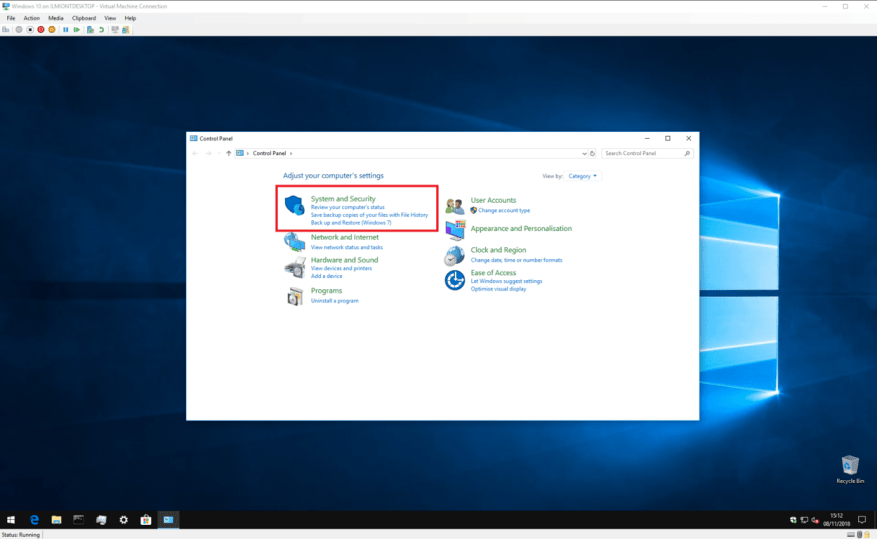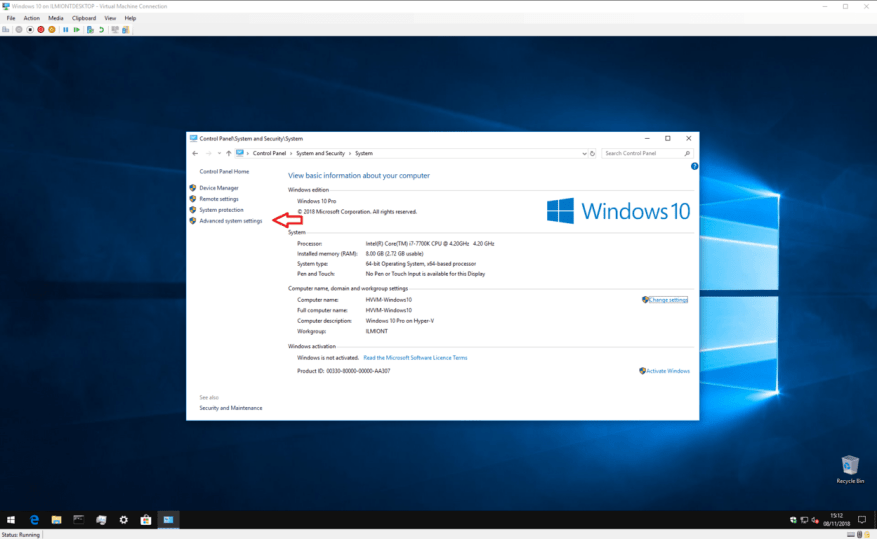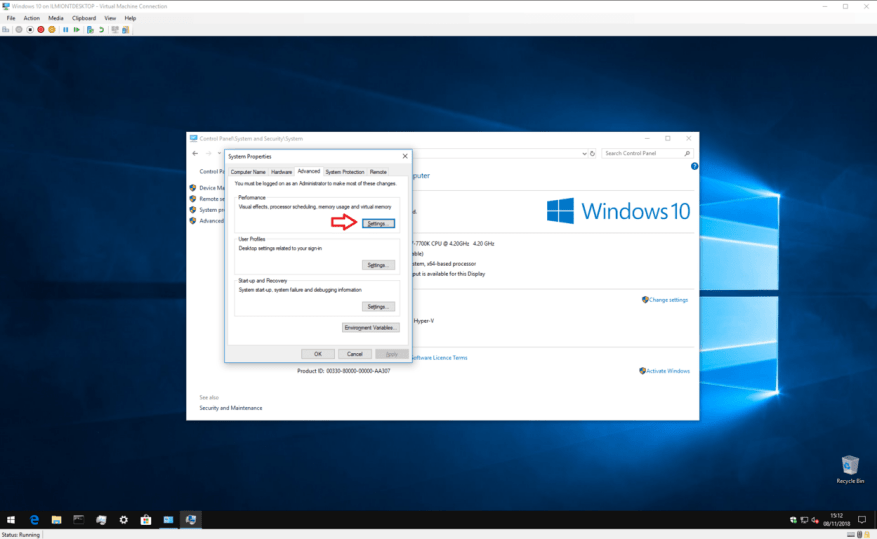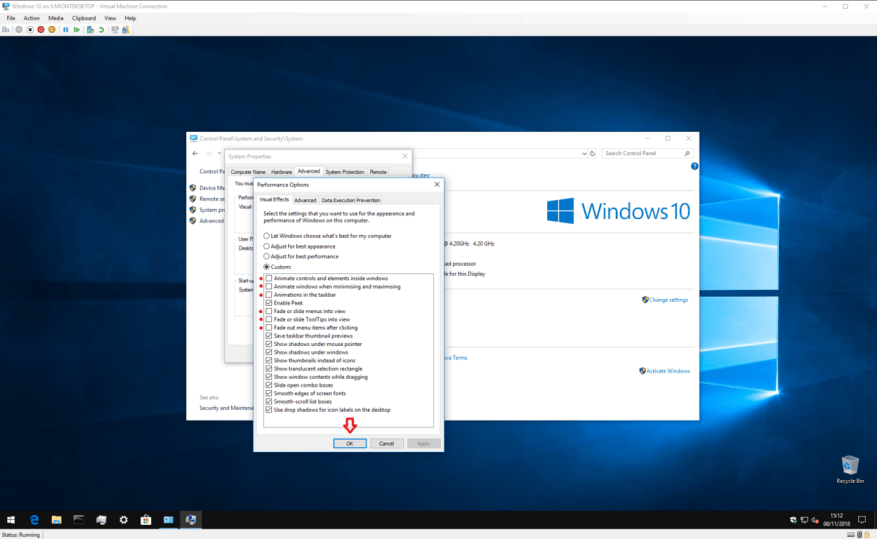Windows 10 hat dem Windows-Desktop viele Designverfeinerungen hinzugefügt. Insbesondere seit der Einführung von Microsofts neuem Fluent Design System sind Bewegung und Animation in der gesamten Benutzeroberfläche weit verbreitet.
Deaktivieren Sie Windows 10-Animationen
Während Windows 10-Animationen für ein ausgefeilteres, optimierteres Gefühl sorgen können, haben sie auch einen Nachteil: Geschwindigkeit. Jedes Mal, wenn Sie das Startmenü öffnen, müssen Sie einen Moment warten, während alle Kacheln animiert werden. Dasselbe passiert, wenn Sie eine neue App starten oder eine in die Taskleiste minimieren. Windows animiert den Übergang, sodass er nicht mehr sofort erfolgt.
Glücklicherweise ist es möglich, die meisten dieser Übergänge vollständig zu deaktivieren. Sie müssen die Systemsteuerung öffnen (drücken Sie die Starttaste und geben Sie „control“ ein) und klicken Sie auf die Kachel „System & Sicherheit“. Wählen Sie von hier aus die Option „System“ im Menü, um zur Systemübersichtsseite zu gelangen.
Klicken Sie im linken Kontextmenü auf den Link „Erweiterte Systemeinstellungen“. Es erscheint ein Fenster mit Registerkarten, in dem Sie verschiedene Konfigurationsdetails für Ihr Gerät anpassen können. Es ist ein altes Fenster, das es seit Windows Vista gibt – Sie können diese Anleitung für ältere Windows-Versionen verwenden, um ähnliche Ergebnisse zu erzielen.
Klicken Sie im Abschnitt „Leistung“ auf die Schaltfläche „Einstellungen…“. Sie erhalten nun eine lange Liste von Checkbox-Optionen, mit denen Sie einzelne Elemente der Windows-Oberfläche anpassen können.
Standardmäßig sind fast alle Optionen aktiviert. Einige der Effekte sind subtil, während andere offensichtlicher sind. In diesem Leitfaden konzentrieren wir uns auf diejenigen, die für Animationen und Übergänge gelten. Sie können mit den anderen Einstellungen experimentieren, wenn Sie möchten, aber denken Sie daran, dass einige davon – insbesondere die Optionen zur Schriftglättung – Ihre Desktop-Erfahrung verschlechtern können.
Um Animationen zu deaktivieren, empfehlen wir, die folgenden Optionen zu deaktivieren:
- Animieren Sie Steuerelemente und Elemente in Fenstern
- Fenster beim Minimieren und Maximieren animieren
- Animationen in der Taskleiste
- Menüs einblenden oder einblenden
- QuickInfos einblenden oder einblenden
- Menüpunkte nach Anklicken ausblenden
Natürlich steht es Ihnen frei, einige dieser Optionen nicht zu deaktivieren – Sie möchten beispielsweise Fensteranimationen deaktivieren, Taskleistenanimationen jedoch aktiviert lassen. Wenn Sie Ihre Auswahl getroffen haben, klicken Sie auf die Schaltfläche „Anwenden“. Die Änderungen werden sofort vorgenommen – Sie müssen sich nicht abmelden oder neu starten.
Angenommen, Sie haben unsere obigen Anweisungen befolgt, wird Windows jetzt fast vollständig frei von Animationen sein. App-Fenster werden sofort nach dem Start angezeigt. Sie verschwinden auch und erscheinen beim Minimieren und Maximieren sofort wieder.
Dasselbe gilt für das Startmenü und die meisten animierten Steuerelemente in UWP-Apps aus dem Microsoft Store. Sie müssen nicht länger auf das Ende von Übergängen warten, bevor Sie mit Inhalten auf Ihrem Desktop interagieren können. Sie sollten bemerken, dass sich jetzt alles „schneller anfühlt“, da es keine Übergänge gibt, die Sie verlangsamen könnten.
Der Gesamteffekt ist transformativ, wenn Sie nicht an animierten Übergängen interessiert sind. Sie werden die Änderung am ehesten zu schätzen wissen, wenn Sie intensiv an Ihrem PC arbeiten und regelmäßig Fenster öffnen und schließen. Alles wird sich schneller und glatter anfühlen, da es augenblicklich geschieht. Wenn Sie ein Low-End-Gerät mit einem sehr schwachen Grafikprozessor haben, können Sie sogar eine echte Leistungssteigerung erleben, wenn verzögerte Animationen entfernt werden.
Natürlich ist diese Änderung nicht jedem willkommen – viele Leute mögen animierte Übergänge, weshalb Microsoft sie jetzt so stark einsetzt. Übergänge spielen auch eine wichtige Rolle bei der Zugänglichkeit, da eine gut gestaltete Animation den Benutzern helfen kann, Änderungen auf dem Display zu erkennen. Bei Interesse bietet Microsoft einen ausführlichen Einblick an Windows 10-Animationen und -Übergänge zum Weiterlesen.
Trotzdem fühlen sich Animationen durch Animationen insgesamt langsamer an.Wenn Sie Ihren PC hauptsächlich für die Arbeit verwenden und Windows 10-Animationen frustrierend finden, könnte Sie das Ausschalten etwas produktiver machen.